Problemstilling
- Øg beskyttelsesniveauet for dit miljø med ESET LiveGuard Advanced (tidligere ESET Dynamic Threat Defense)
- Indsend mistænkelige prøver, der skal udføres og analyseres i en sandkasse, et isoleret testmiljø
Løsning
- Importer din ESET LiveGuard Advanced-licens til ESET PROTECT Hub eller ESET Business Account
- Synkroniser ESET PROTECT med din ESET PROTECT Hub eller ESET Business-konto
- Aktivér ESET LiveGuard Advanced-licensen på dine endpoint-computere
- Aktivér ESET LiveGuard Advanced-licensen på dine endpoint-computere
I. Importer din ESET LiveGuard Advanced-licens til ESET PROTECT Hub eller ESET Business Account
-
Åbn ESET PROTECT Hub eller ESET Business Account i din webbrowser, og log ind.
- Klik på Licenser → Indtast licensnøgle. Hvis du allerede har en licens i din ESET PROTECT Hub eller ESET Business Account, skal du klikke på Tilføj licens → Indtast licensnøgle.
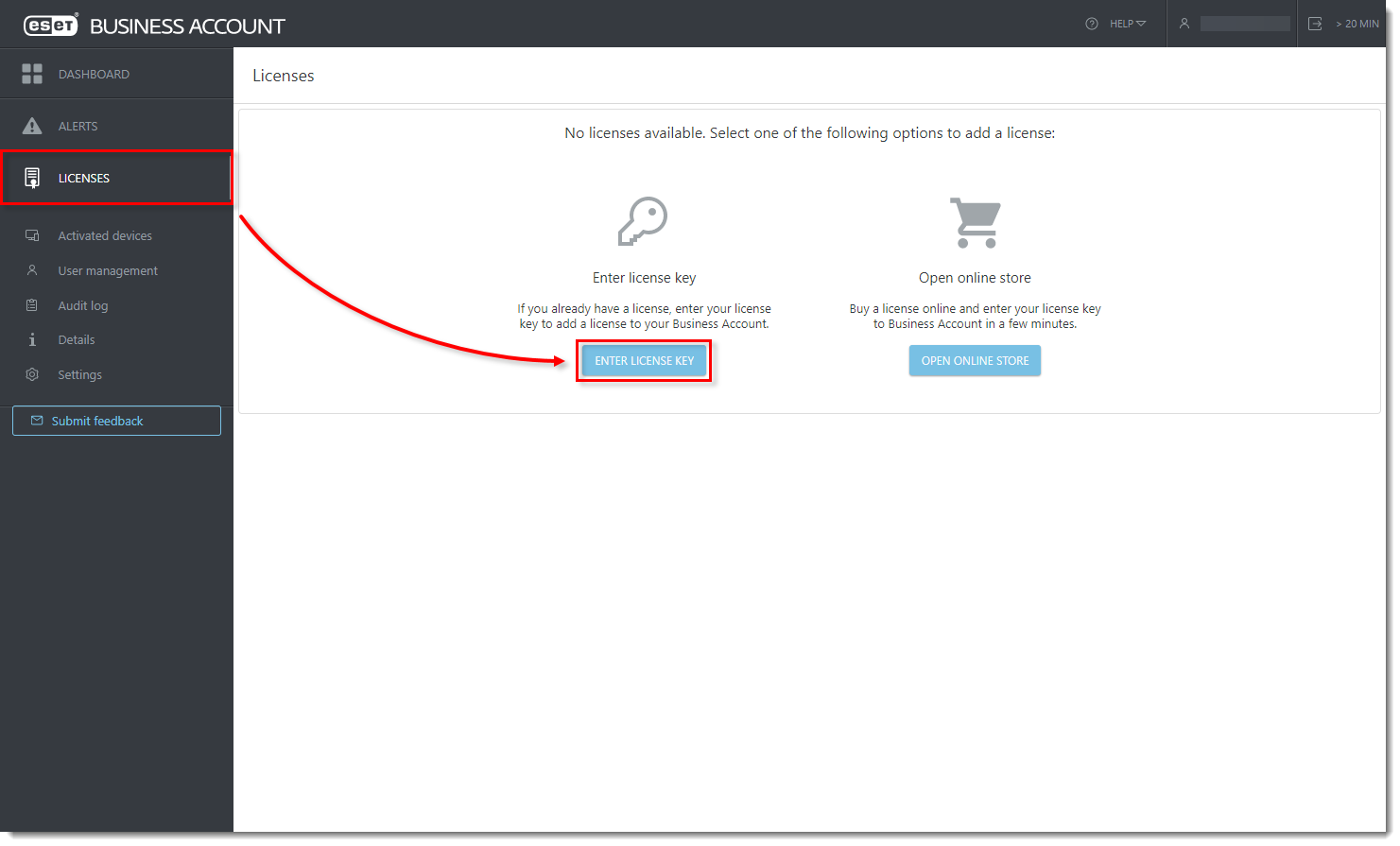
Klik på billedet for at se det større i et nyt vindue
- Skriv eller kopier/indsæt din licensnøgle, og klik på Tilføj licens.
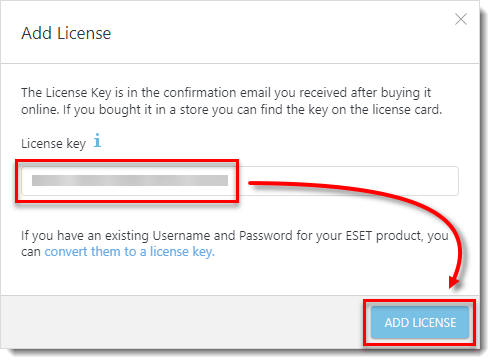
Klik på billedet for at se det større i et nyt vindue
- Markér afkrydsningsfeltet ved siden af Jeg accepterer ESET's brugsbetingelser, og klik på Bekræft.
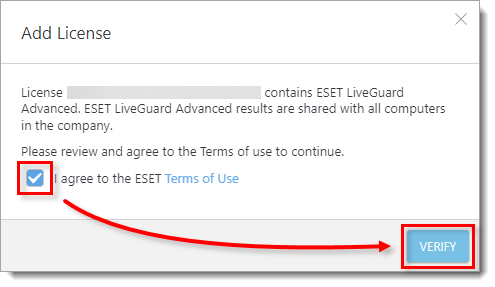
Klik på billedet for at se det større i et nyt vindue
II. Synkroniser ESET PROTECT med din ESET PROTECT Hub eller ESET Business-konto
-
Klik på Mere → Licensstyring → Handlinger → Synkroniser licenser. Vent på, at synkroniseringen er færdig. Din ESET LiveGuard Advanced-licens vil blive vist i dine licenser med antallet af ledige pladser.
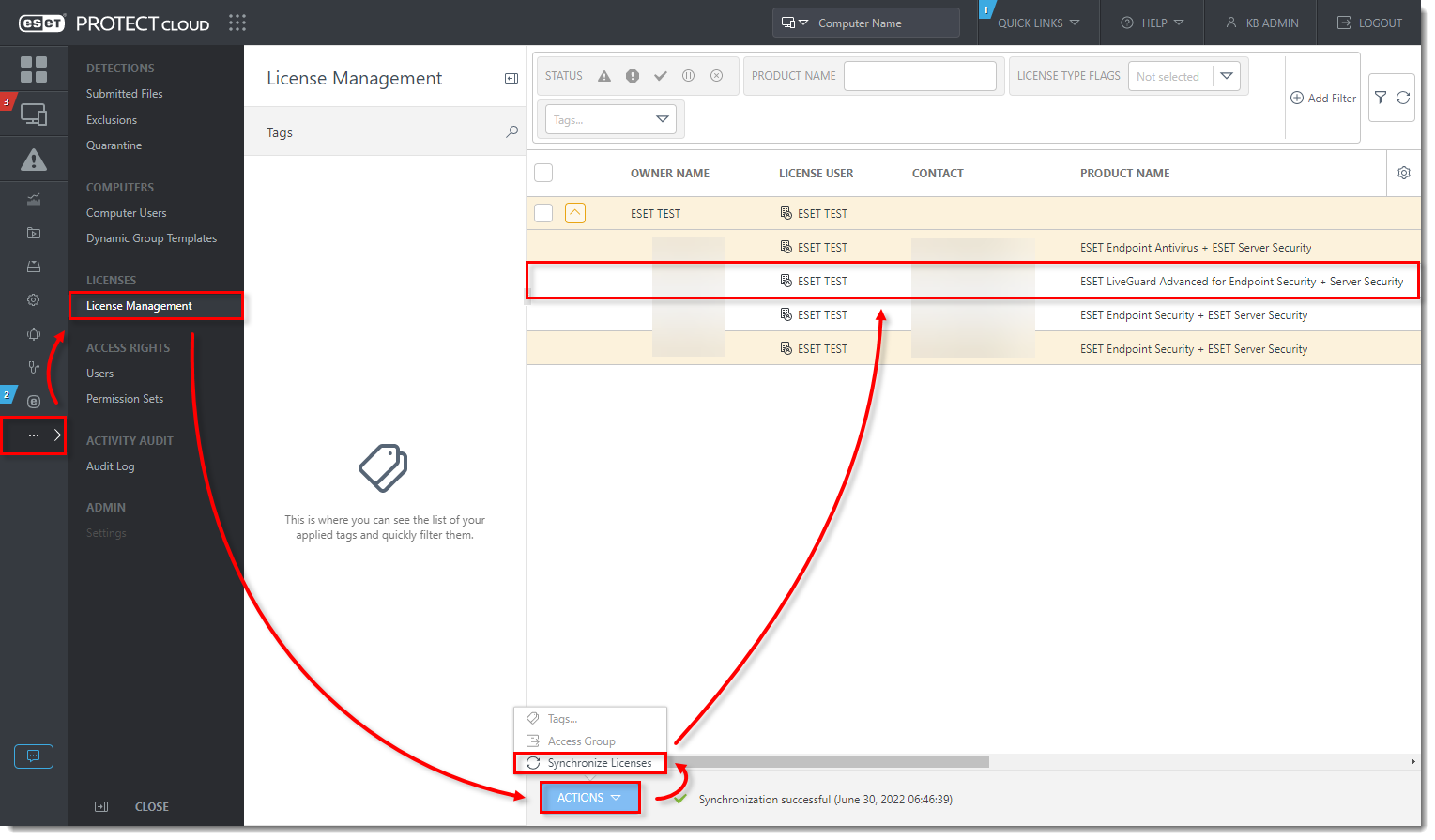
Klik på billedet for at se det større i et nyt vindue
III. Aktivér ESET LiveGuard Advanced-licensen på dine endpoint-computere
- Klik på Opgaver → Ny → Klientopgave.
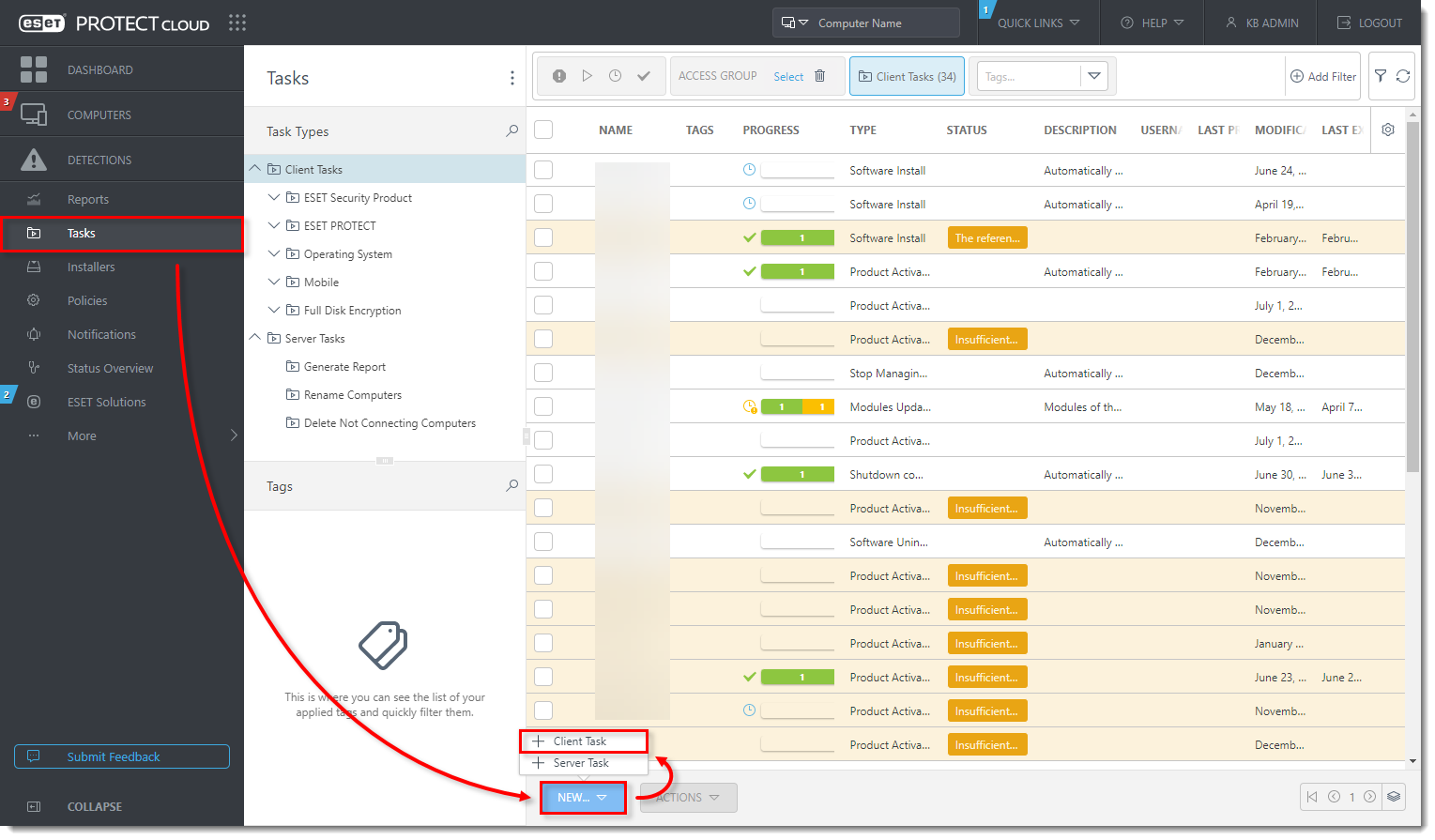
Klik på billedet for at se det større i et nyt vindue
- Skriv et navn til din opgave (i dette eksempel: Aktivér ESET LiveGuard Advanced). Vælg ESET Security Product i rullemenuen Opgavekategori, og vælg Produktaktivering i rullemenuen Opgave . Klik på Fortsæt.
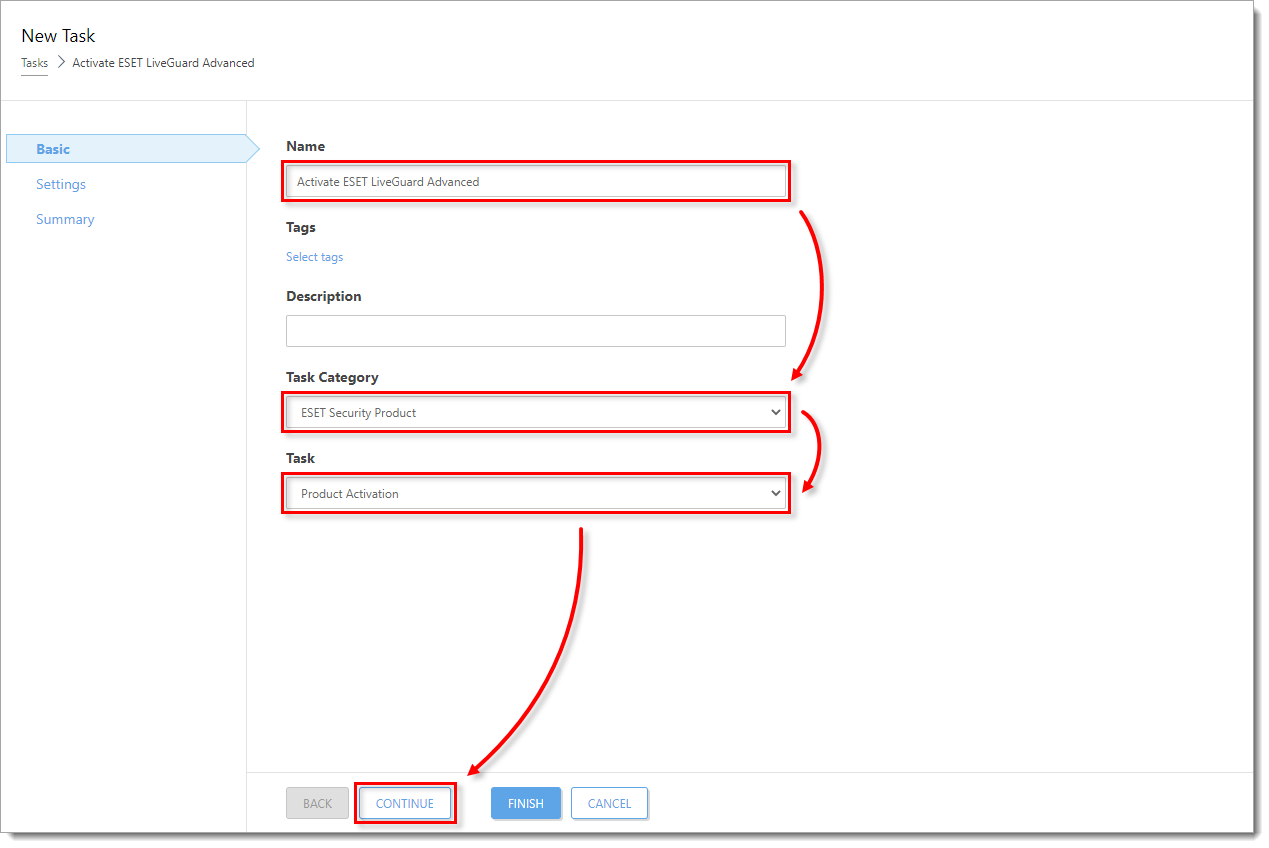
Klik på billedet for at se det større i et nyt vindue
- Klik på licensen for at ændre den.
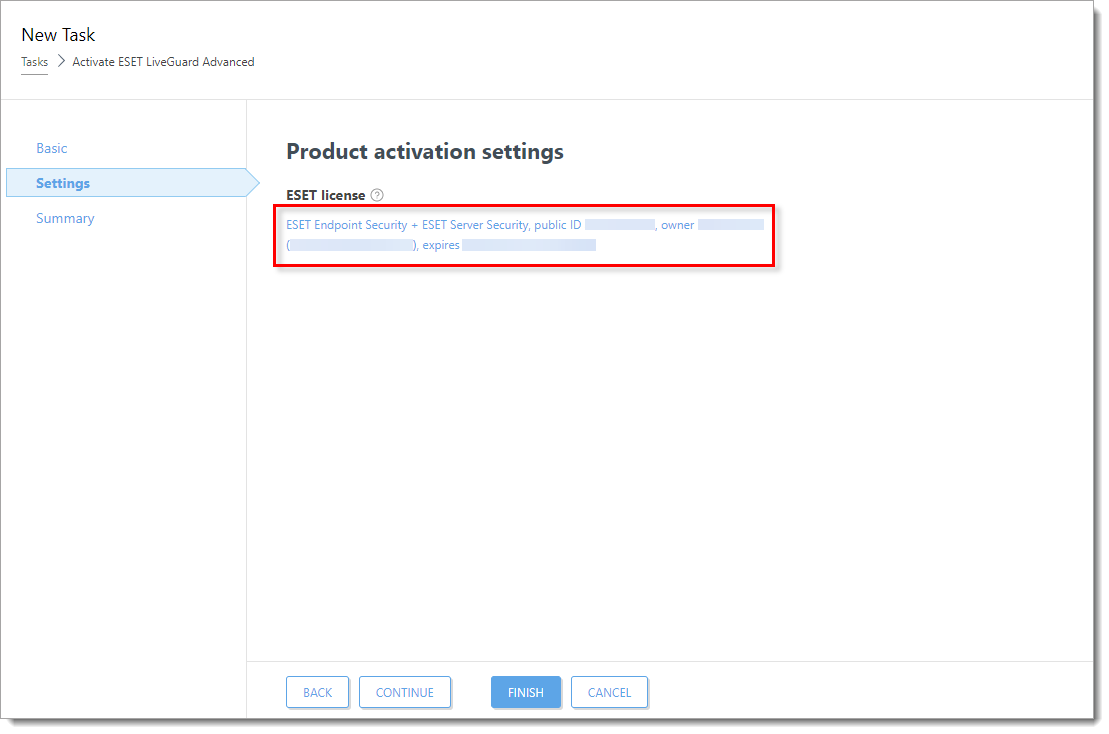
Klik på billedet for at se det større i et nyt vindue
- Marker afkrydsningsfeltet ud for ESET LiveGuard Advanced for Endpoint Security + Server Security, og klik på OK.
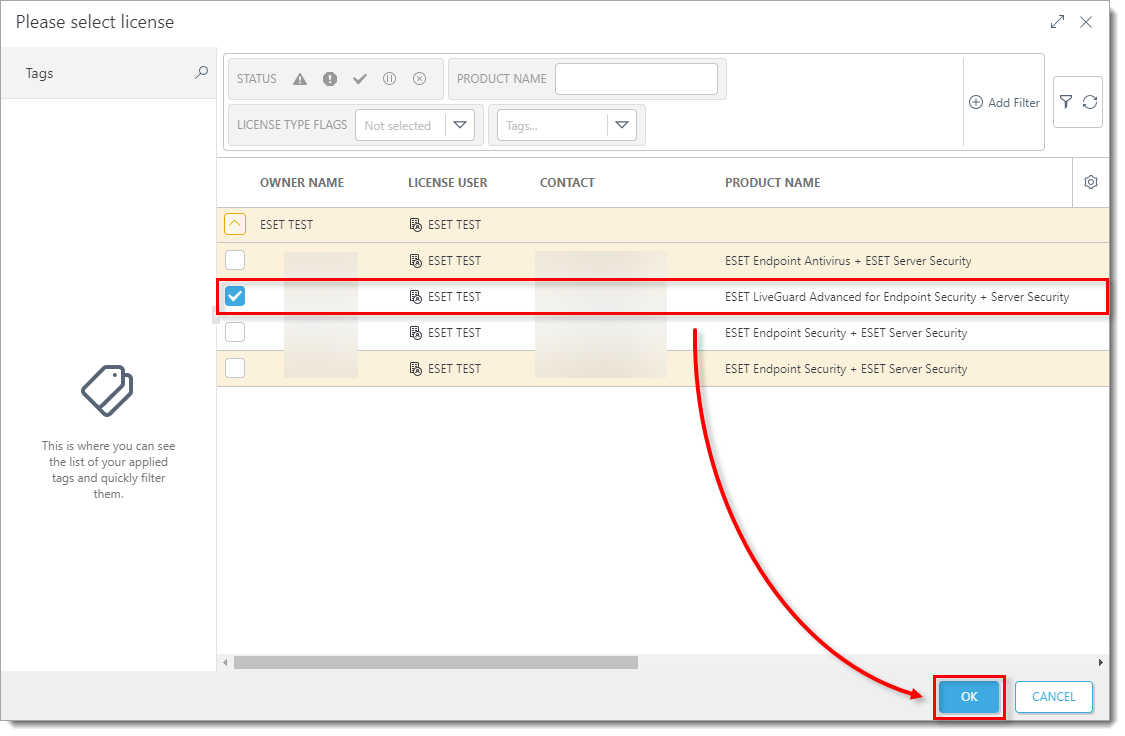
Klik på billedet for at se det større i et nyt vindue
- Klik på Udfør → Opret udløser.
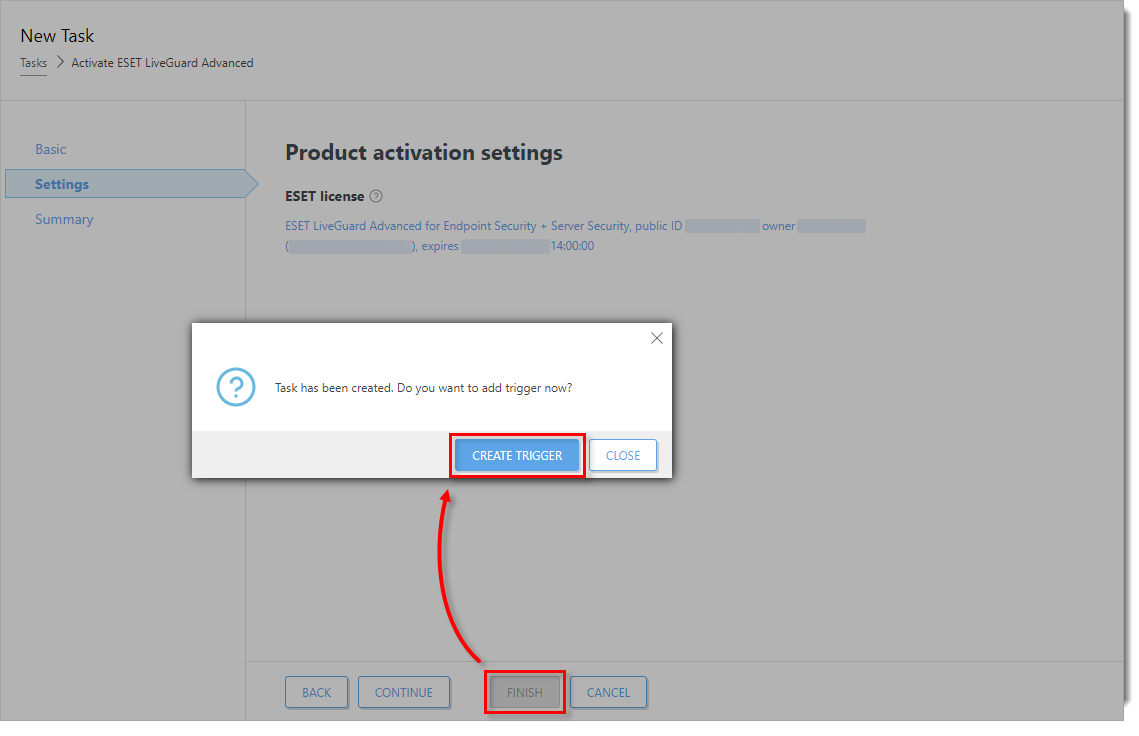
Klik på billedet for at se det større i et nyt vindue
- Skriv et navn til din trigger (i dette eksempel Aktiver ESET LiveGuard Advanced), og klik på Fortsæt.
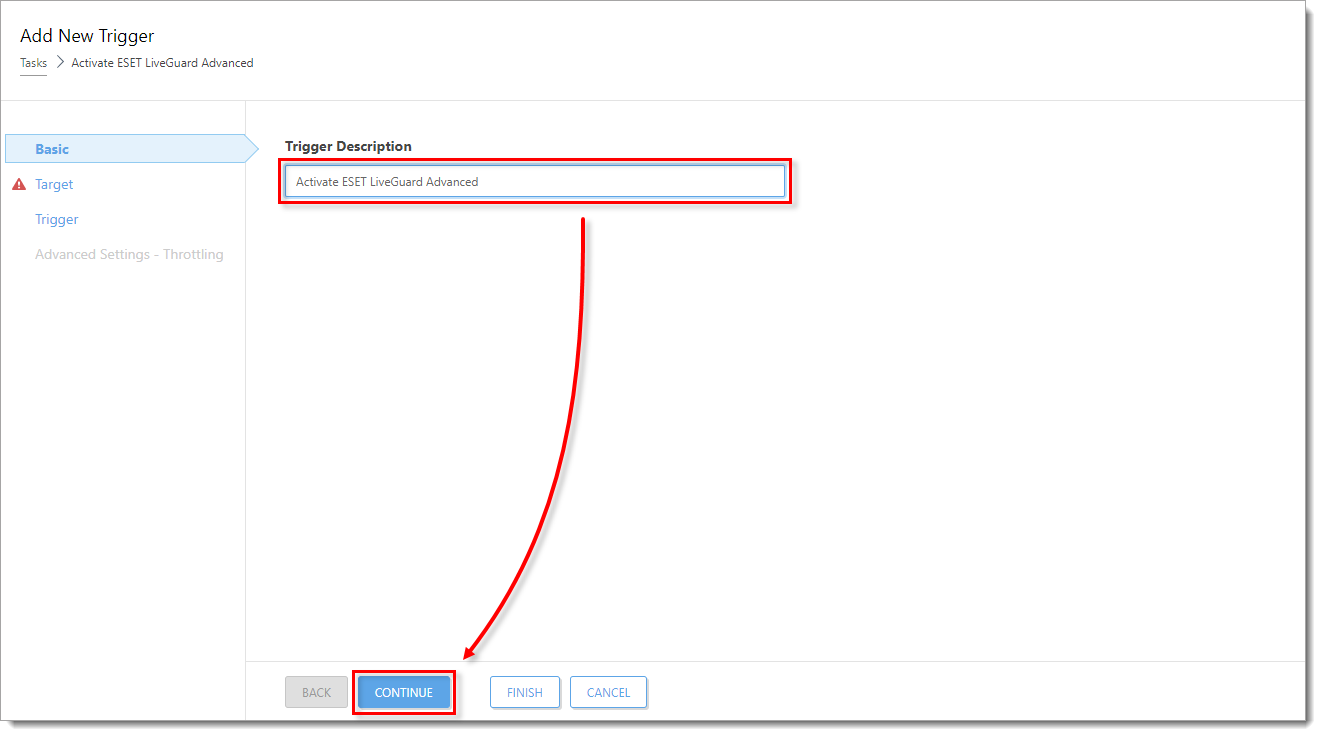
Klik på billedet for at se det større i et nyt vindue
- Klik på Tilføj mål.
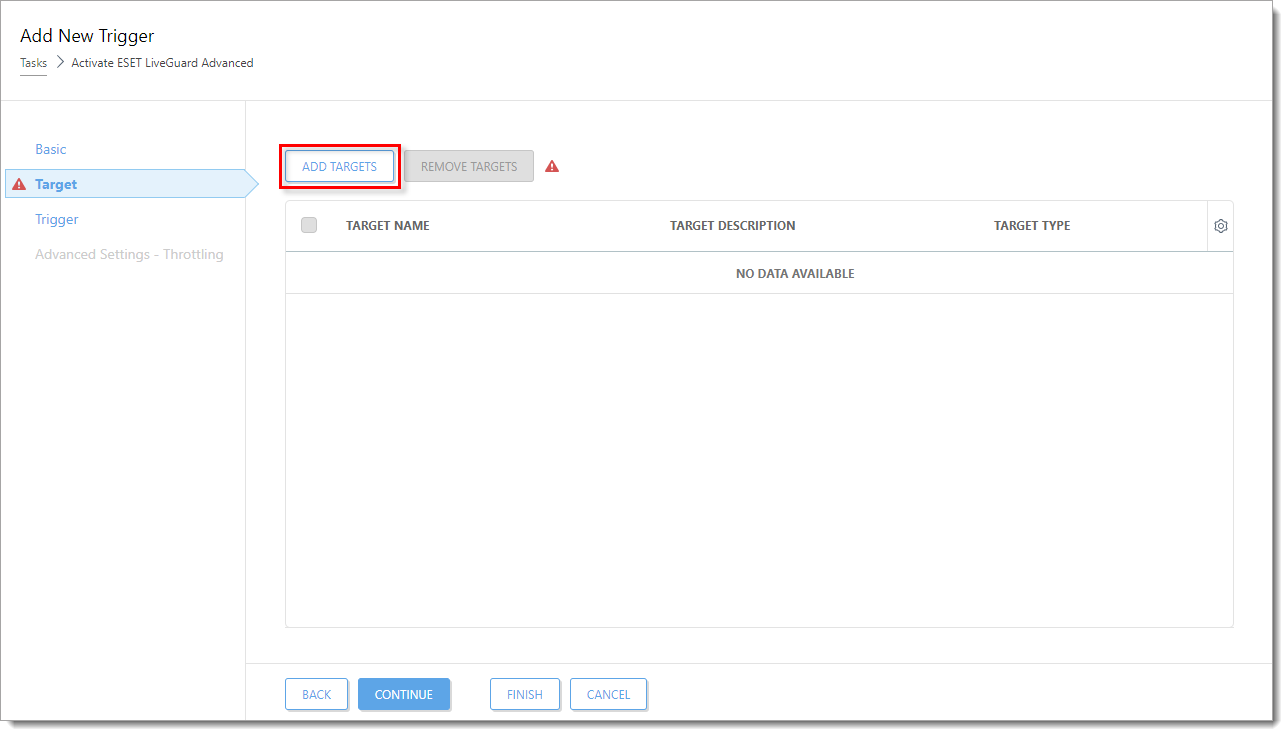
Klik på billedet for at se det større i et nyt vindue
- Marker afkrydsningsfeltet ud for den computer eller computergruppe, du vil aktivere ESET LiveGuard Advanced på, og klik på OK.
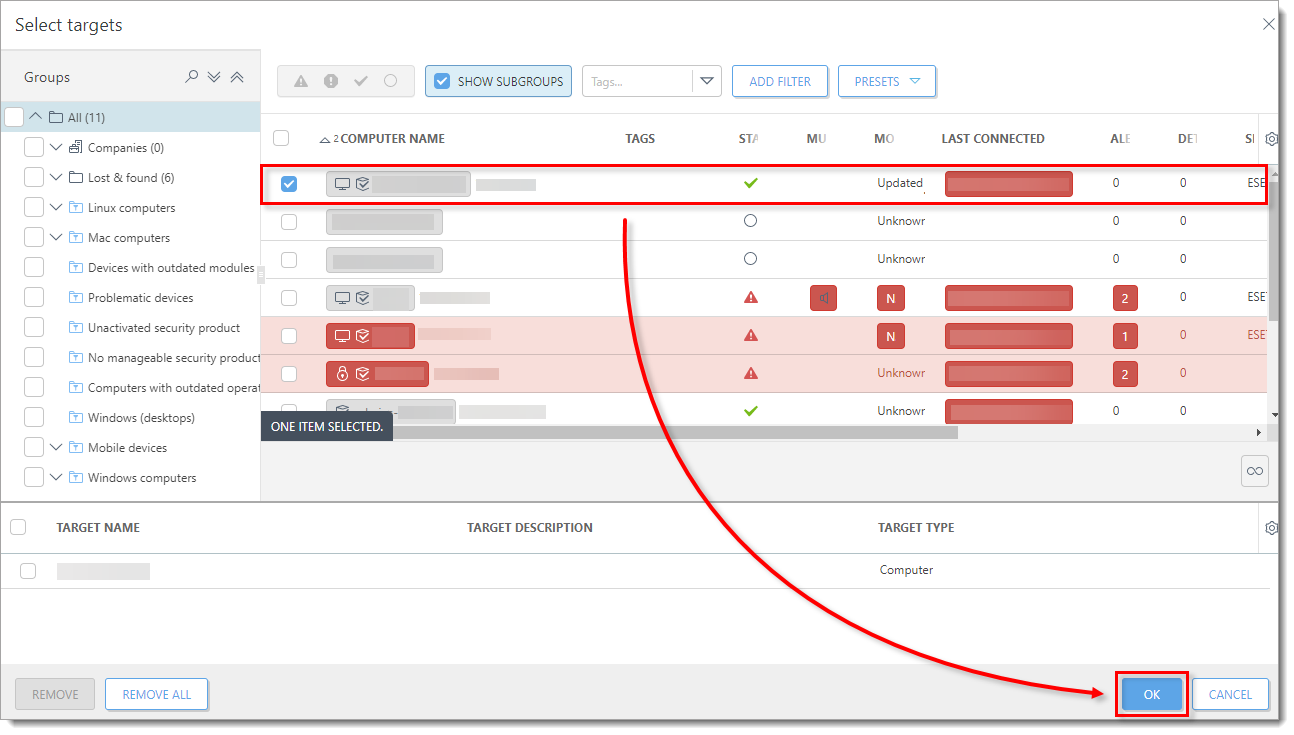
Klik på billedet for at se det større i et nyt vindue
- Klik på Udløser. Vælg den relevante indstilling i rullemenuen Udløsertype, og klik på Udfør. Opgaven planlægges, og ESET LiveGuard Advanced aktiveres på de valgte computere.
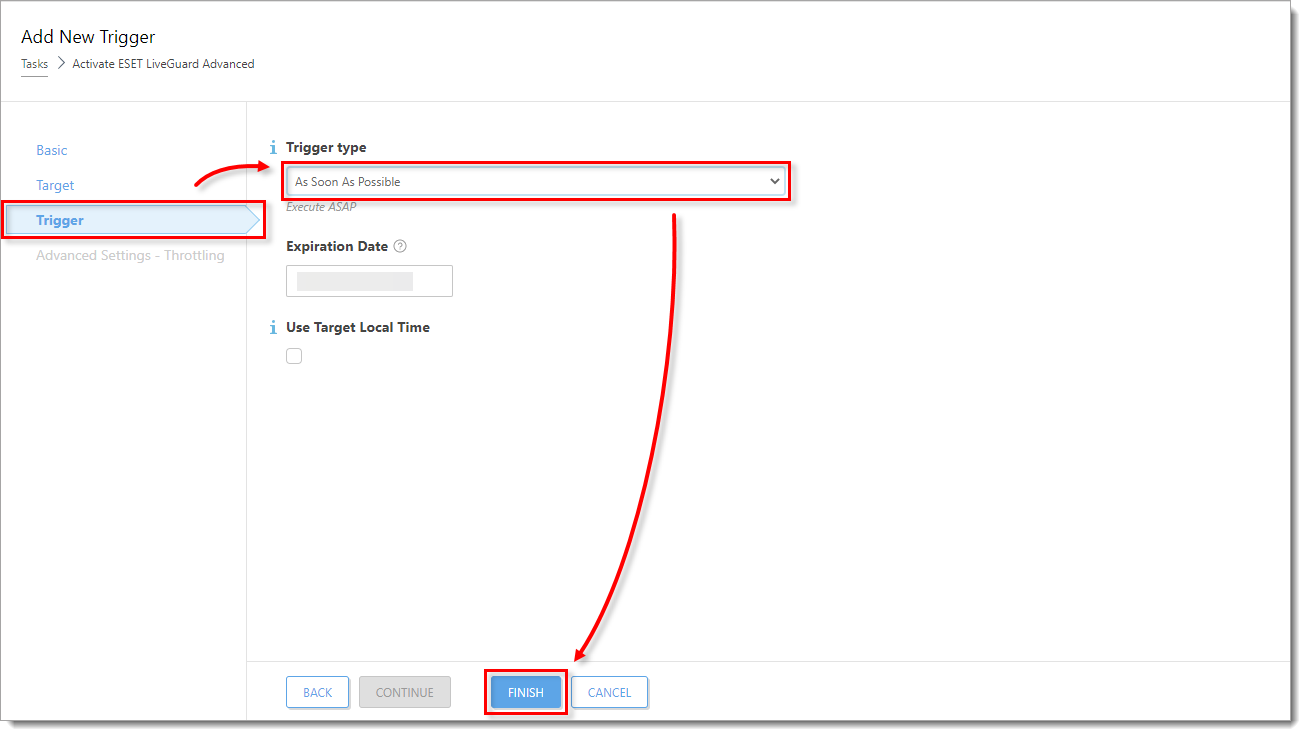
Klik på billedet for at se det i en større udgave i et nyt vindue
IV. Aktivér ESET LiveGuard Advanced-licens på dine endpoint-computere
- Klik på Politikker, marker afkrydsningsfeltet ud for ESET LiveGuard Advanced - Indsend scripts og eksekverbare filer - Anbefalet for det ESET-slutpunktsprodukt, du bruger (i dette eksempel ESET Endpoint for Windows), og klik på Tildel→ Tildel computere eller Tildel grupper.
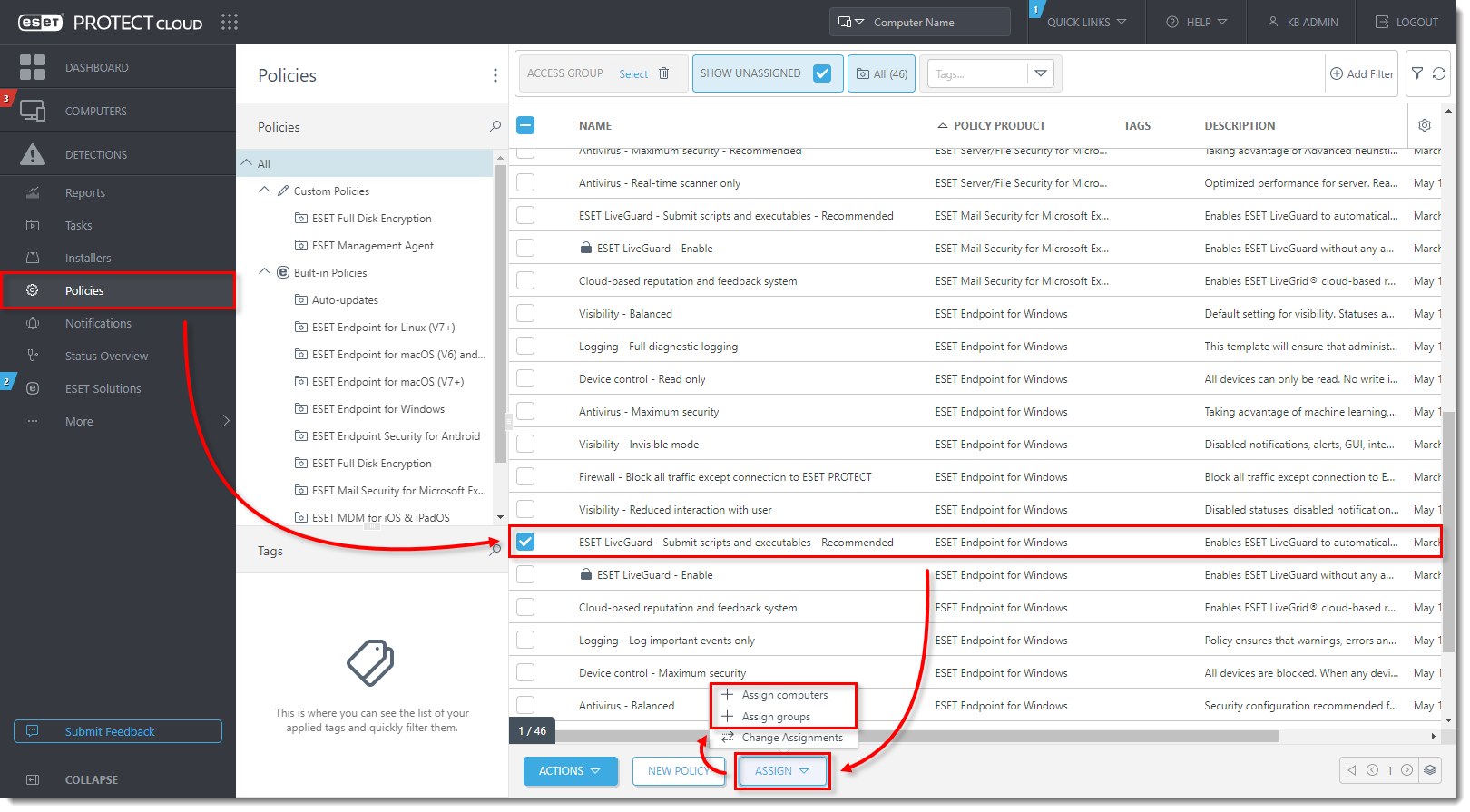
Klik på billedet for at se det større i et nyt vindue
- Marker afkrydsningsfeltet ud for den computer eller computergruppe, du vil aktivere ESET LiveGuard Advanced på, og klik på OK.
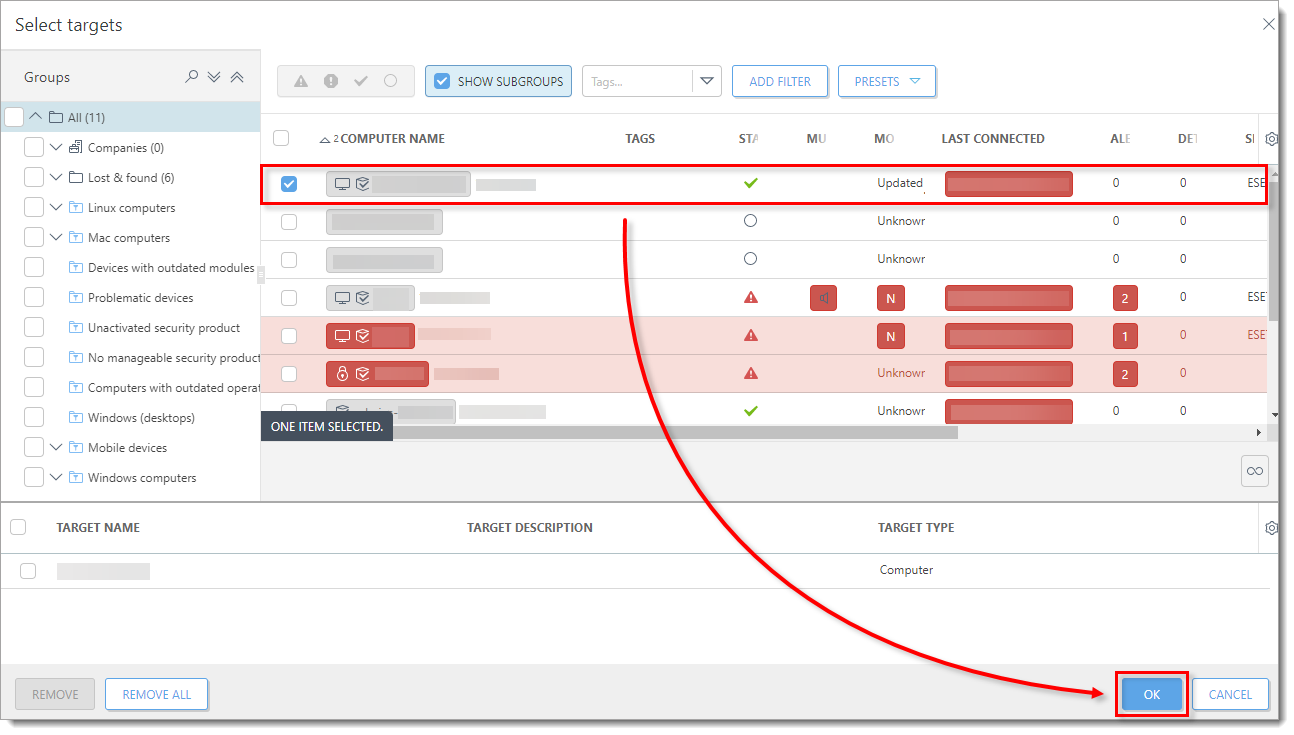
Klik på billedet for at se det større i et nyt vindue
-
ESET LiveGuard Advanced vil blive aktiveret på de valgte endpoint-computere. Gentag trinnene i dette afsnit for hvert ESET-slutpunktsprodukt separat.
